一、首先准备三个软件:
1.VisualSVN-Server-3.6.3-x64.msi(svn服务端)
2.TortoiseSVN-1.9.6.27867-x64-svn-1.9.6.msi(svn客户端)
3.LanguagePack_1.9.6.27867-x64-zh_CN.msi(TortoiseSVN 的汉化包)
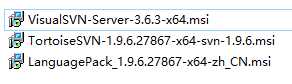
软件下载地址:http://subversion.apache.org/packages.html
打开网页拉到最后,看到以下的软件下载下来
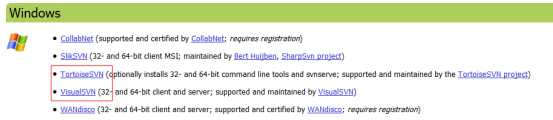
接下来是TortoiseSVN汉化包,跟TortoiseSVN同一个页面要点击https://tortoisesvn.net/downloads.html

二、服务端安装、项目创建、用户配置、分组配置
好了,接下来是具体的安装过程,安装顺序是
1> VisualSVN-Server-3.6.3-x64.msi(svn服务端)
2> TortoiseSVN-1.9.6.27867-x64-svn-1.9.6.msi(svn客户端)
3> LanguagePack_1.9.6.27867-x64-zh_CN.msi(TortoiseSVN 的汉化包)
1.服务端安装-VisualSVN-Server-3.6.3-x64.msi
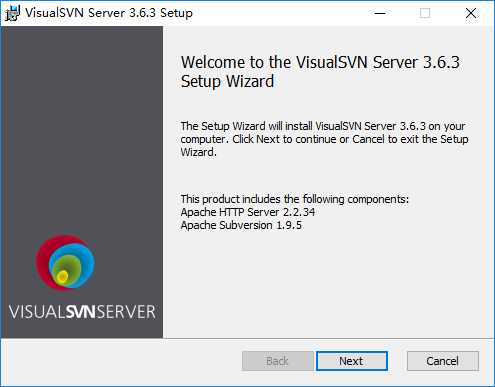
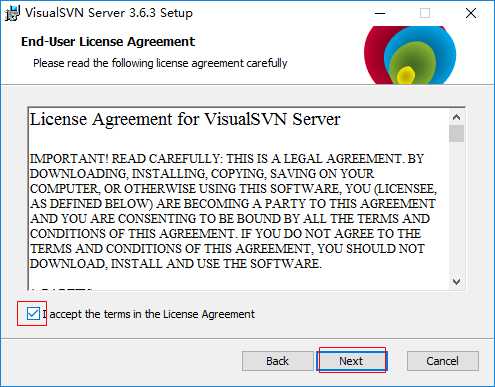
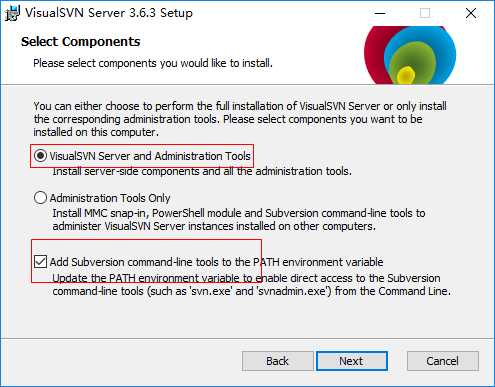
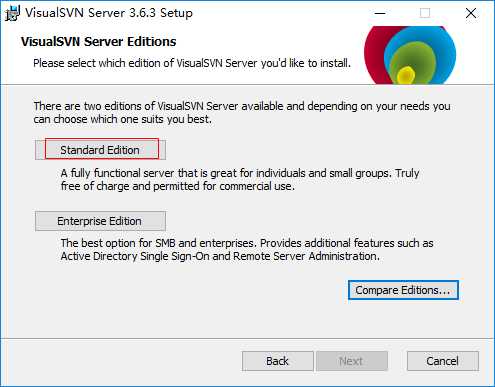
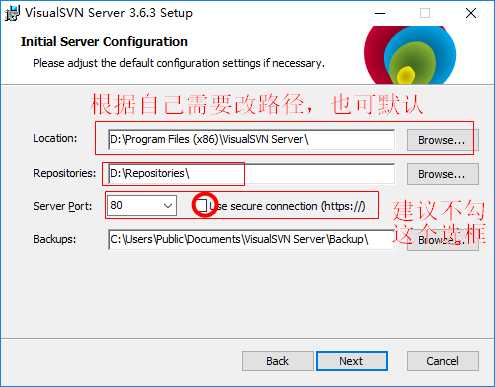
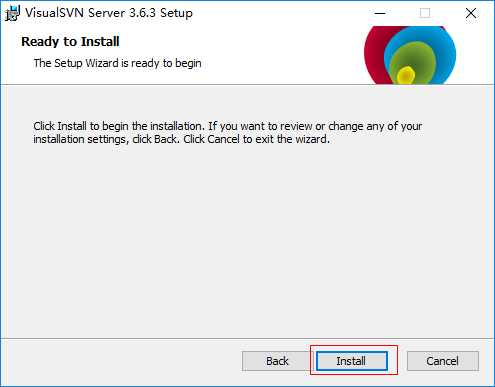
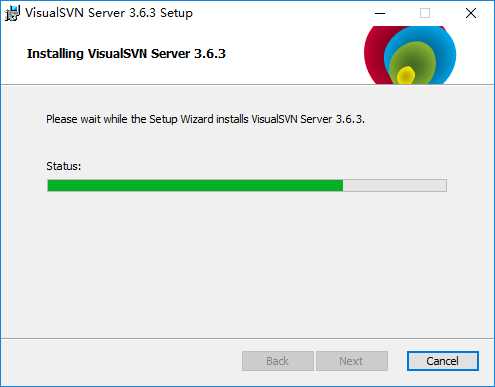
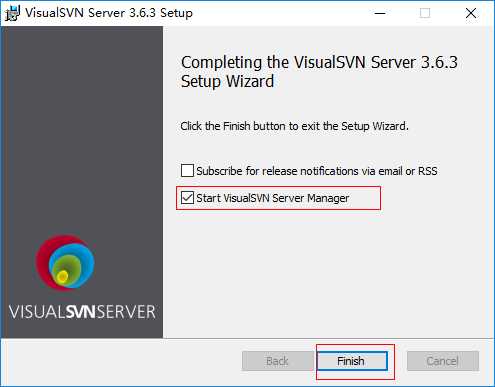
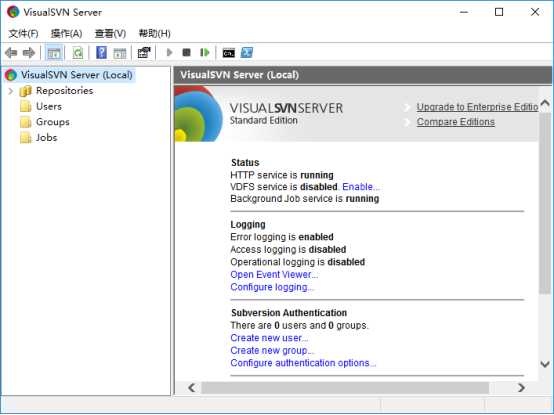
2、创建一个Test_Project项目:
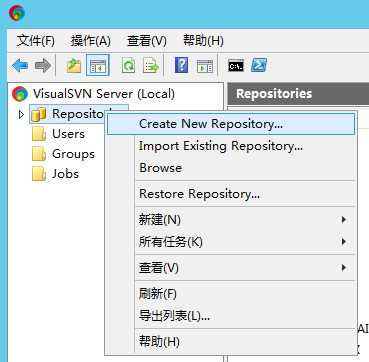
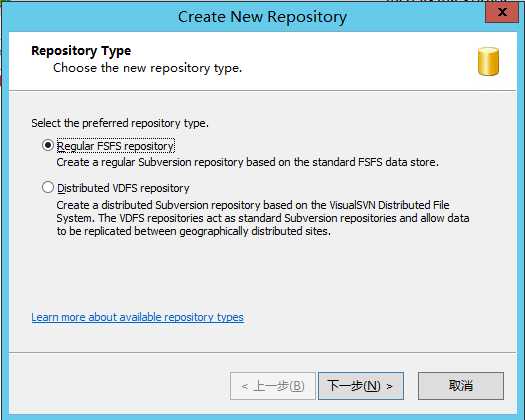
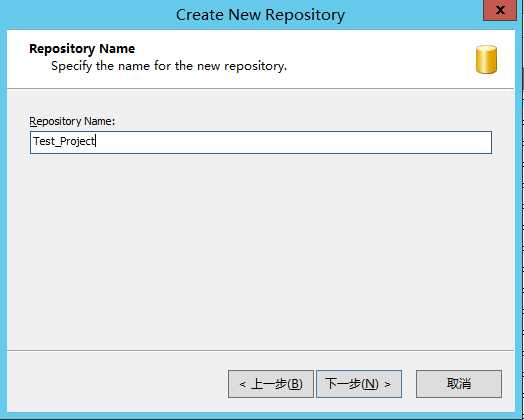
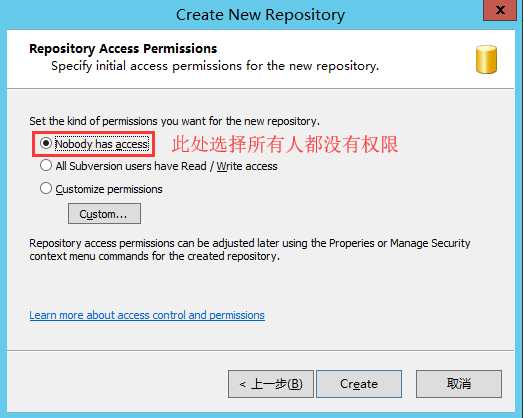
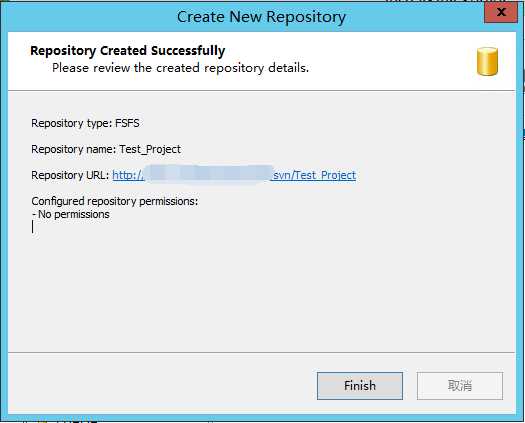
3、添加user 如下:
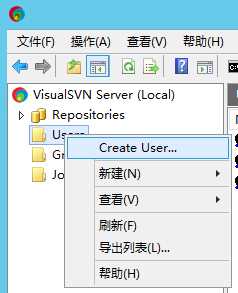
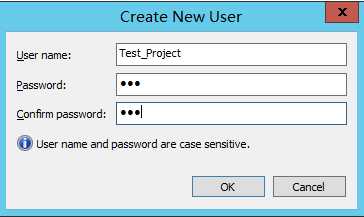
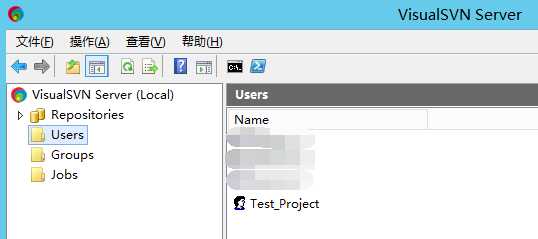
4、添加一个groups
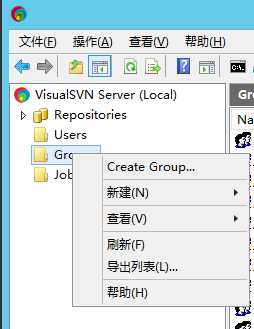
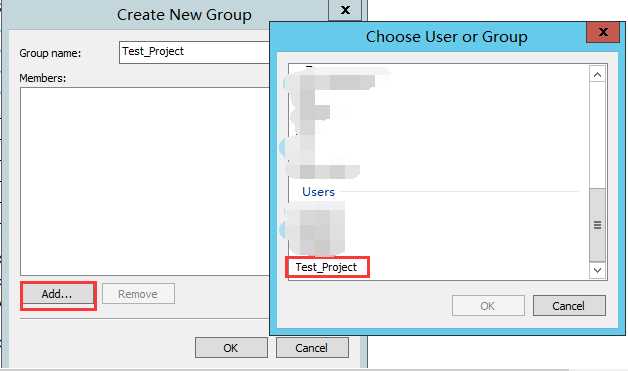
5、给新建的项目授权
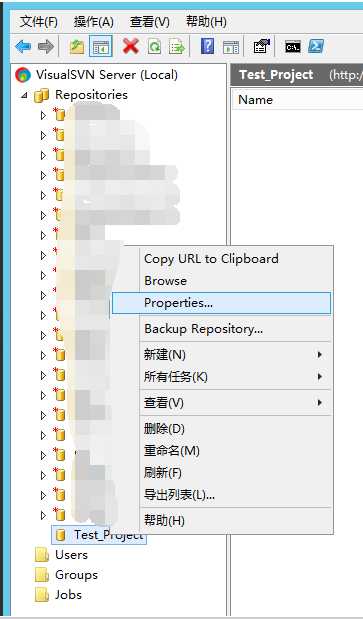
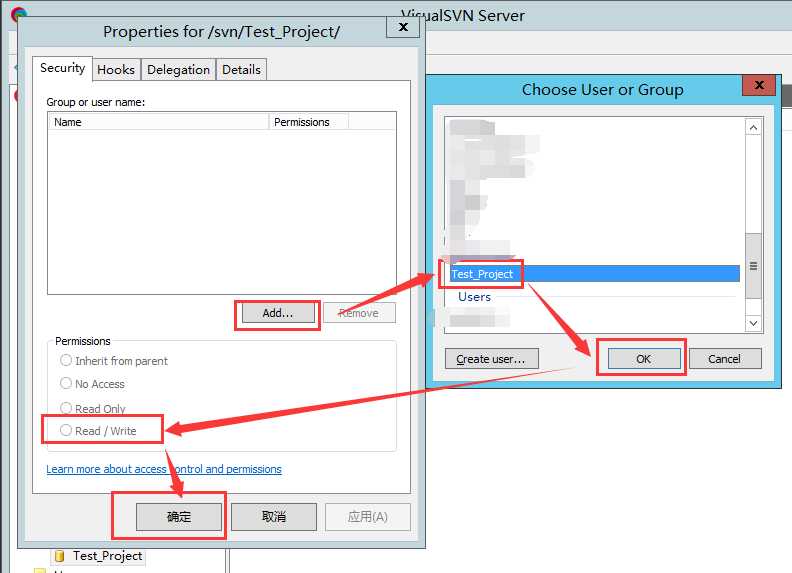
三、客户端安装
下一步、下一步... ... 完成。
做如下配置:
1、资源管理器点击右键启动设置界面
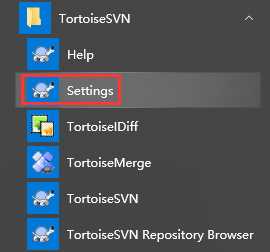
2、设置语言和忽略样式
忽略的样式:(不需要进行版本控制的临时文件)
*.o *.lo *.la *.al .libs *.so *.so.[0-9]* *.a *.pyc *.pyo __pycache__ *.rej *~ #*# .#* .*.swp .DS_Store .dcu .exe .MB .~* .db .log*
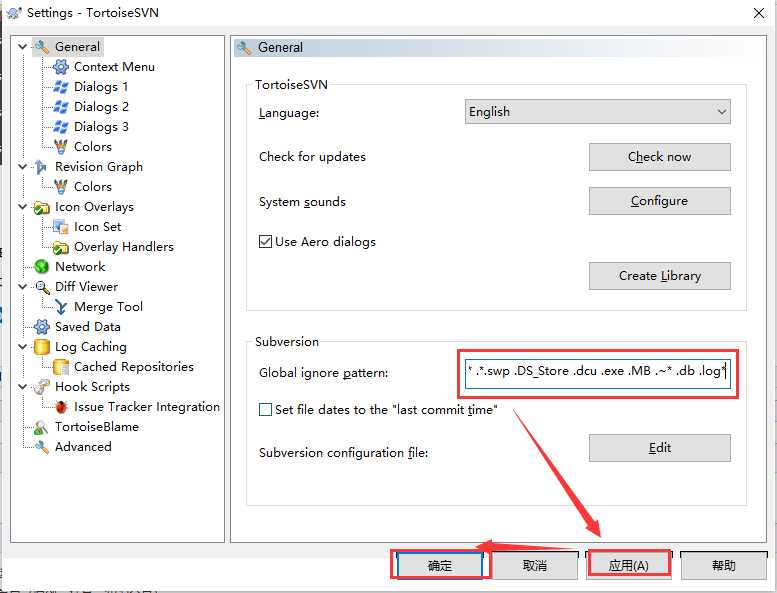
四、代码检出
Copy 服务端Test_Project URL
桌面右键 SVN Checkout
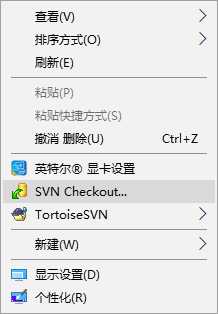
输入URL,点击OK。
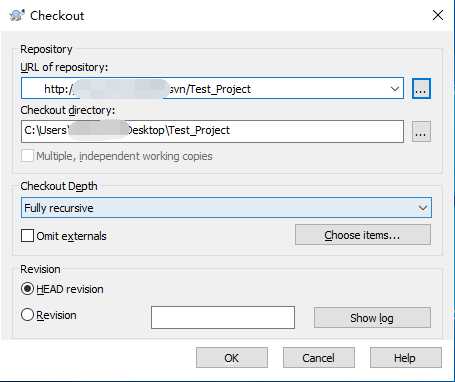
完成项目的检出(成功后桌面可见Test_Project文件夹),可根据需要,选择更新、上传文件到项目中(将需要新增的文件复制到Test_Project文件夹中,右键Commit)。
至此已全部完成。
